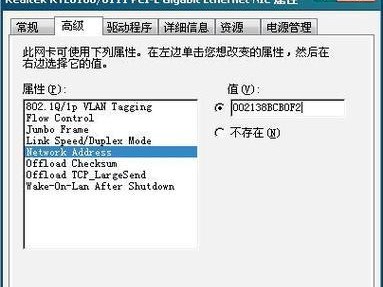在使用电脑进行网络连接时,有时候会遇到错误代码651,导致无法正常联网。这个问题可能会给我们的工作和生活带来不便。为了帮助大家解决这个问题,本文将详细介绍解决电脑联网错误651的有效方法。

一、检查网络线缆连接
在解决电脑联网错误651之前,首先要检查网络线缆的连接是否牢固。请确保网线插头已经插入电脑的网口,并且没有松动或损坏。
二、重启电脑和路由器
有时候,错误代码651可能是由于临时的网络故障造成的。此时,你可以尝试重新启动电脑和路由器来解决问题。首先关闭电脑和路由器的电源,等待几分钟后再重新启动。
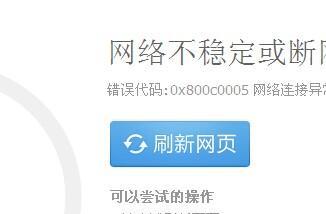
三、更新网卡驱动程序
过时或损坏的网卡驱动程序也可能导致电脑联网错误651。你可以进入设备管理器,找到网卡驱动程序并尝试更新。如果有最新的驱动程序可用,建议下载并安装。
四、禁用IPv6协议
有时候,IPv6协议的问题也会导致错误代码651的出现。你可以尝试禁用IPv6协议,方法是在控制面板中找到网络和共享中心,点击“更改适配器设置”,然后右键点击本地连接,选择“属性”,在属性窗口中取消勾选“Internet协议版本6(TCP/IPv6)”。
五、检查PPPoE拨号设置
如果你使用的是PPPoE连接方式,错误代码651可能是由于拨号设置的问题引起的。你可以进入网络和共享中心,点击“设置新的连接或网络”,选择“连接到互联网”,然后选择“宽带(PPPoE)”。在接下来的设置中,确保用户名和密码输入正确,并按照要求填写其他信息。

六、重置TCP/IP协议
重置TCP/IP协议也是解决错误代码651的常见方法之一。你可以打开命令提示符窗口,输入命令“netshintipreset”,然后按回车键执行命令。完成后,重新启动电脑。
七、检查防火墙设置
防火墙设置可能会阻止你的电脑正常进行网络连接,导致错误代码651的出现。你可以进入控制面板,点击“系统和安全”,选择“WindowsDefender防火墙”,然后点击“允许应用或功能通过WindowsDefender防火墙”。在新窗口中,确保你想要使用的程序被允许通过防火墙。
八、清除DNS缓存
DNS缓存的问题有时也会导致电脑联网错误651。你可以打开命令提示符窗口,输入命令“ipconfig/flushdns”,然后按回车键执行命令。完成后,重新启动电脑。
九、检查网络服务状态
错误代码651可能与某些网络服务未正常运行有关。你可以进入服务管理器,找到以下服务并确保它们正在运行:远程访问连接管理器、远程访问自动连接管理器和网络位置意识。
十、使用系统还原
如果以上方法都无法解决问题,你可以考虑使用系统还原。系统还原可以将电脑恢复到之前的一个时间点,可能能够修复错误代码651。
十一、检查电脑安全软件
某些电脑安全软件可能会干扰网络连接,导致错误代码651的出现。你可以尝试关闭安全软件并重新连接网络,看看问题是否得到解决。
十二、更换网线
如果你怀疑网线本身存在问题,你可以尝试更换一根新的网线来解决错误代码651。
十三、联系网络服务提供商
如果以上方法都无法解决问题,你可以联系你的网络服务提供商,咨询是否有其他的解决办法。
十四、更新操作系统
有时候,错误代码651可能是由于操作系统的问题造成的。你可以尝试更新操作系统到最新版本,并查看是否能够解决问题。
十五、
通过本文介绍的一系列方法,相信大家已经学会了如何解决电脑联网错误651。在遇到这个问题时,不要慌张,可以逐一尝试以上方法,相信问题最终会得到解决。希望本文能对大家有所帮助!